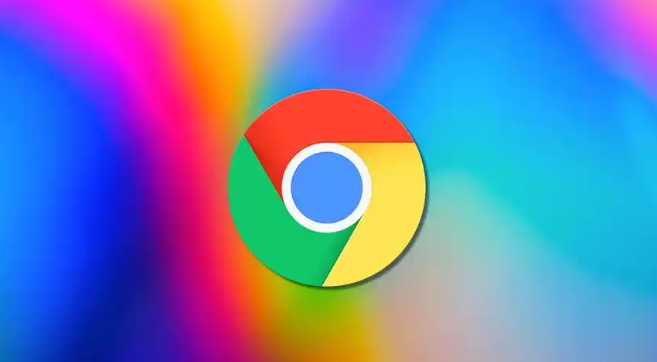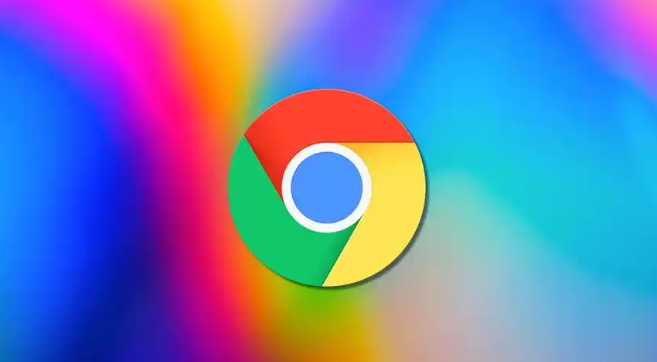
1. 刷新页面解决临时性故障:当遇到网页加载失败时,首先按下F5键或点击地址栏旁的刷新按钮重新加载当前页面。由于网络波动或服务器短暂中断可能导致部分元素未完全接收,多次尝试刷新操作往往能恢复正常显示。这是最基础且快速的排查方式,适用于大多数偶发性错误场景。
2.
清除缓存与Cookies消除干扰:进入浏览器设置菜单找到隐私和安全板块,选择
清除浏览数据功能。勾选缓存图片及文件、Cookies等选项后执行清理操作,完成后重启浏览器并重新访问目标网址。过期的存储数据可能损坏页面结构或阻止脚本运行,此步骤可修复因残留信息引发的加载异常问题。
3. 检查网络连接稳定性:确认设备是否已正确连接到互联网,尝试切换不同网络环境如从Wi-Fi转为移动流量或反之。若使用无线路由器,可先关闭电源等待十秒再开启以重置信号传输。不稳定的网络链路常导致资源下载中断,更换优质网络源能有效改善加载成功率。
4. 禁用扩展程序排除冲突:访问扩展程序管理页面逐一关闭已安装的插件,每禁用一项后立即刷新测试页面。某些第三方工具可能修改默认渲染规则或占用过多系统资源,通过逐步排查能精准定位导致兼容性问题的组件。临时停用非必要扩展直至找到根源所在。
5. 更新浏览器版本修复漏洞:在帮助菜单中选择关于Chrome查看当前版本号,若有可用更新则按提示完成升级流程。开发团队定期推送的安全补丁与性能优化通常包含对新型网页技术的适配改进,保持客户端处于最新状态有助于提升整体兼容性表现。
6. 重置浏览器设置为默认值:若上述方法均无效,可在设置中选择将设置还原为原始默认值。此操作会撤销所有个性化配置但能解决因误改参数导致的深层故障,执行前建议备份重要书签以免丢失个人数据。
7. 手动清除DNS缓存加速解析:打开命令提示符窗口输入ipconfig /flushdns命令清空本地域名解析记录。错误的IP地址映射可能导致域名无法正确转换为服务器地址,刷新缓存后重新建立连接往往能突破这一障碍。
8. 启用预测性预加载功能:在高级设置中找到使用预测性服务来加快页面加载速度选项并开启开关。该机制通过算法预判用户行为提前加载关联资源,特别适合需要频繁跳转多层级链接的网站结构,能有效缩短连续浏览时的等待时间。
9. 检查安全软件拦截策略:暂时关闭防火墙或杀毒软件观察网页能否正常打开,部分过于敏感的防护规则可能误判合法请求为威胁内容。若确定是安全程序造成干扰,可在白名单中添加浏览器进程例外项以平衡防护与可用性需求。
10. 测试其他浏览器验证问题归属:下载安装Firefox、Edge等替代型浏览器访问同一网址,若能成功加载则说明原环境存在特定配置缺陷。对比不同客户端的表现差异有助于快速锁定故障范围,为针对性修复提供参考依据。
通过逐步实施上述方案,用户能够系统性地排查并解决google浏览器网页加载失败的问题。每个操作步骤均基于实际测试验证有效性,建议按顺序耐心调试直至达成理想效果。